情報番号:017110 【更新日:2016.01.19】
「StationTV X for TOSHIBA」ワンタッチリプレイ/スキップの秒数を設定する方法<Windows 10>
| 対応機種 | |
|---|---|
| 対象OS | Windows 10 |
| カテゴリ | テレビ、テレビの設定 |
回答・対処方法
はじめに
「StationTV X for TOSHIBA」で、ワンタッチリプレイ/スキップの秒数を設定する方法について説明します。
※本情報は、「StationTV X for TOSHIBA」のバージョン「1.02.0203.5」を元に作成しています。バージョンが異なる場合は若干画面、操作が異なる場合があります。ご了承ください。
「StationTV X for TOSHIBA」のバージョンを調べる方法は、[017129:「StationTV X for TOSHIBA」バージョンを調べる方法<Windows 10>]を参照してください。
※テレビを見るための準備については、[017125:「StationTV X for TOSHIBA」パソコンでテレビを見るための準備<Windows 10>]を参照してください。
【お願い】
- 「StationTV X for TOSHIBA」でテレビを見たり録画する際の注意事項については、以下のリンク先の情報を確認してください。
[017113:「StationTV X for TOSHIBA」の使用にあたって<Windows 10>]
[017122:「StationTV X for TOSHIBA」テレビの視聴・録画に関するご注意<Windows 10>]
操作手順
- タスクバー上の[検索ボックス]をクリックします。
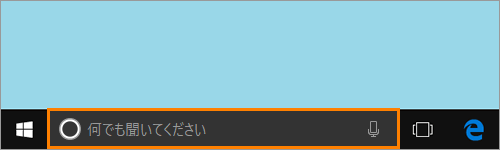 (図1)
(図1)
- 検索ボックスが入力状態になります。検索ボックスに StationTV と入力します。
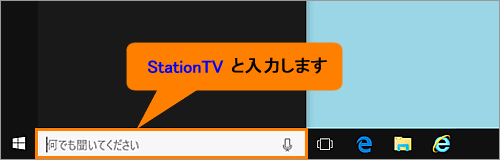 (図2)
(図2)
- ”最も一致する検索結果”に表示される[StationTV X for TOSHIBA デスクトップ アプリ]をクリックします。
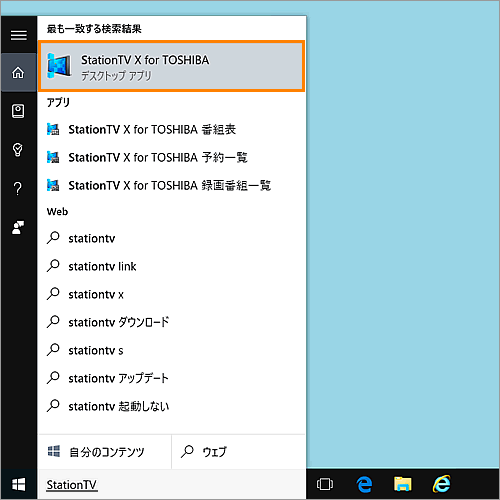 (図3)
(図3)
- 「StationTV X for TOSHIBA」が起動し、画面が表示されます。画面をマウスの右ボタンでクリックします。
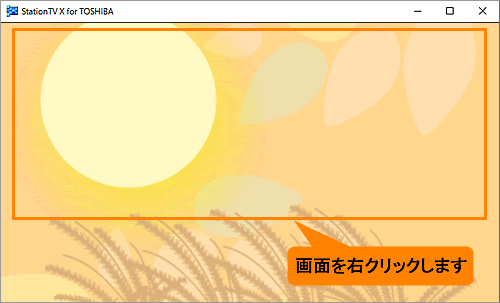 (図4)
(図4)
- 「メニュー」画面が表示されます。[設定]をクリックします。
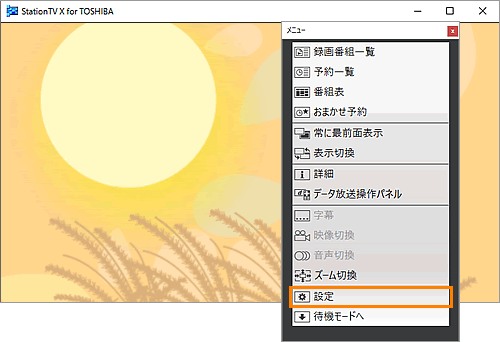 (図5)
(図5)
- 「StationTV X for TOSHIBA[設定画面]」が表示されます。画面左側の一覧から[録画/再生設定]をクリックします。
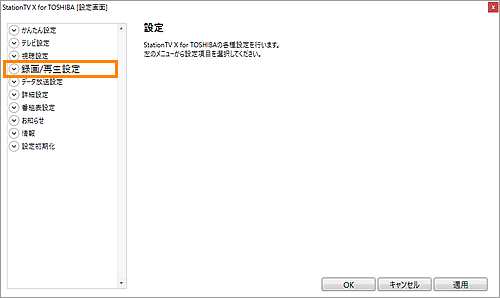 (図6)
(図6)
- 「録画/再生設定」が展開されます。表示された[再生]をクリックします。
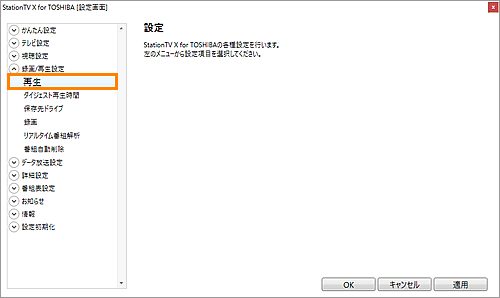 (図7)
(図7)
- 画面右側に「再生」画面が表示され、スキップする秒数を設定することができます
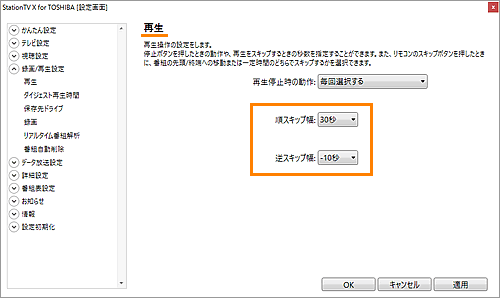 (図8)
(図8)
◆進める秒数の設定
a.「再生」画面の”順スキップ幅:”項目に表示されているボックスをクリックします。
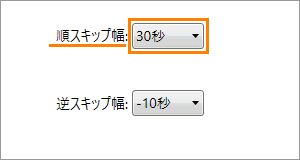 (図9)
(図9)
b.表示される[10秒][15秒][30秒][60秒]から設定したい秒数を選択してクリックします。
※ここでは例として[15秒]を選択しています。
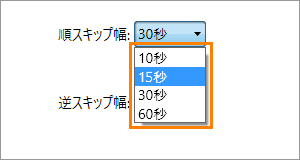 (図10)
(図10)
◆戻す秒数の設定
a.「再生」画面の”逆スキップ幅:”項目に表示されているボックスをクリックします。
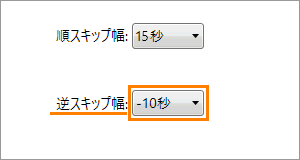 (図11)
(図11)
b.表示される[-5秒][-10秒][-15秒][-30秒]から設定したい秒数を選択してクリックします。
※ここでは例として[-30秒]を選択しています。
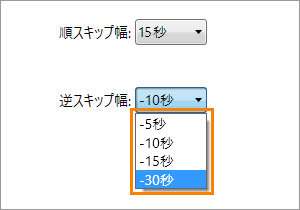 (図12)
(図12)
- 設定が完了したら[OK]ボタンをクリックします。
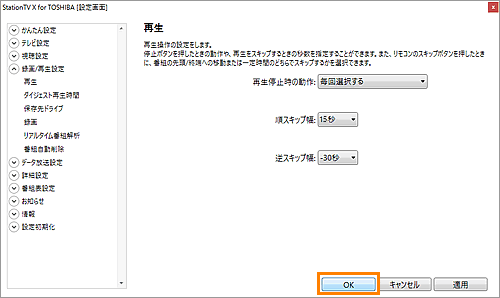 (図13)
(図13)
ワンタッチリプレイ/スキップの秒数を設定する操作は以上です。
再生中に設定した通りに操作できるか確認してください。
関連情報
- 録画したテレビ番組を再生する方法は、以下のリンクを参照してください。
[017111:「StationTV X for TOSHIBA」録画した番組を見る(再生する)方法(リモコン操作)<Windows 10>]
[017112:「StationTV X for TOSHIBA」録画した番組を見る(再生する)方法(マウス操作)<Windows 10>]
以上
